En esta guía, detallo cómo instalar Mozilla Firefox como un paquete .deb en Ubuntu 22.04 LTS y no como una aplicación Snap.
La última versión de Ubuntu incluye Firefox como aplicación Snap de forma predeterminada. Este paquete Snap es la única versión de Firefox incluida 'lista para usar'. Si ejecuta apt install firefox en Ubuntu 22.04 no instalará una versión .deb como antes, sino que obtendrá un paquete de transición que instala Firefox Snap.
Lo cual no es ideal si no quieres usar el paquete Firefox Snap.
No me malinterpreten. Las aplicaciones Snap tienen sus ventajas, pero también algunas desventajas:
- Las aplicaciones Snap se actualizan automáticamente en segundo plano
- Los tiempos de inicio de la aplicación Snap suelen ser más lentos que los del software de repositorio
- Algunas integraciones de terceros están (actualmente) rotas
Todos estos son superables; hay opciones de línea de comandos para ajustar, pausar o retrasar las actualizaciones de la aplicación Snap; se están analizando los tiempos lentos de inicio de las aplicaciones, dice Mark Shuttleworth; y el problema relacionado con las integraciones de escritorio rotas (p. ej., extensiones de GNOME, administradores de contraseñas de terceros, etc.) está abierto y activo en el rastreador de errores de Mozilla.
Instalar Firefox a través de Apt (no Snap)
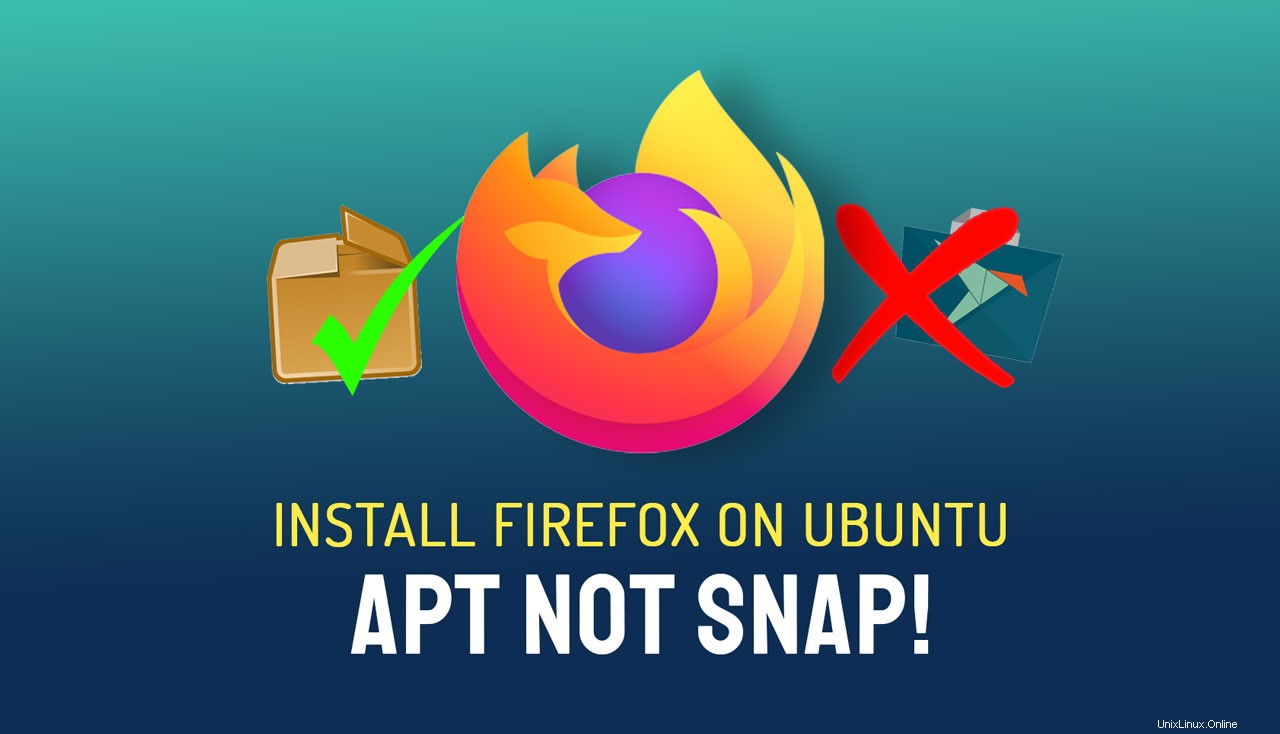
La buena noticia es que puedes instalar Firefox deb en Ubuntu 22.04 usando un par de comandos. Agrega el PPA del equipo de Mozilla, instala la deb de Firefox y luego "fija" ambos para asegurarse de que Firefox Snap no se vuelva a instalar en una fecha posterior.
Antes de continuar, es posible que desee hacer una copia de seguridad/exportar cualquier configuración importante del navegador, marcadores y otros datos.
sudo snap remove firefox
Paso 2 :Agregue el PPA del equipo de Mozilla (Ubuntu) a su lista de fuentes de software ejecutando el siguiente comando en el mismo Terminal ventana:
sudo add-apt-repository ppa:mozillateam/ppa
Paso 3 :A continuación, modifique la prioridad del paquete de Firefox para asegurarse de que se prefiera la versión PPA/deb/apt de Firefox. Esto se puede hacer deslizando el código de FosTips (cópielo y péguelo completo, no línea por línea):
echo ' Package: * Pin: release o=LP-PPA-mozillateam Pin-Priority: 1001 ' | sudo tee /etc/apt/preferences.d/mozilla-firefox
Paso 4 :Dado que (con suerte) querrás que las futuras actualizaciones de Firefox se instalen automáticamente, Balint Reczey comparte un comando conciso en su blog que garantiza que suceda:
echo 'Unattended-Upgrade::Allowed-Origins:: "LP-PPA-mozillateam:${distro_codename}";' | sudo tee /etc/apt/apt.conf.d/51unattended-upgrades-firefox Paso 5 :Finalmente, instale Firefox a través de apt ejecutando este comando:
sudo apt install firefox
Tan pronto como se complete la instalación de Firefox, abra el iniciador de aplicaciones y haga clic en el ícono de Firefox para iniciar una versión de-Snapped que puede anclar al Dock de Ubuntu.
Notas al margen...
Si su razón principal para querer un .deb Firefox es para que pueda instalar extensiones de GNOME. Señalaré que hay una solución más simple:instale el (fantástico) Administrador de extensiones de GNOME app del repositorio usando sudo apt install gnome-shell-extension-manager .
¿Quieres instalar extensiones de GNOME? ¡Prueba la nueva aplicación de administrador de extensiones!
Esa herramienta hace que la necesidad de la integración del navegador sea totalmente discutible, por lo que está en nuestra lista de cosas que hacer después de instalar Ubuntu 22.04. Le permite buscar, navegar, actualizar, instalar y administrar sus extensiones dentro de una aplicación, no un navegador.
Además, tenga en cuenta que el "error" que significa que no puede instalar extensiones de GNOME usando Firefox Snap se solucionará en algún momento en el futuro, ¡así que considere esperar una solución!
Finalmente, Mozilla Team PPA se diseñó inicialmente para proporcionar versiones de soporte extendido (ESR) del navegador. No he podido hacer ningún tipo de declaración para decir si el PPA obtendrá nuevas compilaciones de Firefox lo antes posible (como con la versión Snap) o en una fecha posterior, dependiendo de los voluntarios.
Pero bueno:sé que muchos de ustedes han estado preguntando cómo reemplazar Firefox Snap con una versión deb y, aparte de descargar y vincular el binario de Firefox, este método es posiblemente el complemento más análogo para el antiguo apt (ya desaparecido). construir.